在Excel中,要一下选中多列,可以使用以下几种方法:鼠标拖动、Shift键结合鼠标点击、Ctrl键结合鼠标点击。 其中,鼠标拖动是最常用且方便的方法之一,适用于连续多列的选择。你只需点击并按住鼠标左键,从起始列拖动到终止列,就可以一次性选中多列了。
鼠标拖动方法特别适合需要选中连续列的场景,例如在对数据进行批量操作时,非常快捷和直观。接下来,让我们详细探讨一下如何在不同情况下使用这些方法来高效地选中多列。
一、鼠标拖动选中多列
鼠标拖动是最直观的选中多列的方法,适用于需要连续选择的情况。
1、操作步骤
打开Excel文件,定位到你需要选中列的起始列。
将鼠标指针移动到该列的列号上,鼠标指针会变成一个向下的小箭头。
按住鼠标左键不放,拖动鼠标指针到你需要选中的终止列。
松开鼠标左键,所选范围内的列全部被选中。
2、应用场景
当你需要对一组连续的列进行相同的操作时,例如格式化、删除或分析数据,使用鼠标拖动选中多列是最为方便的方法。例如,在处理财务报表时,你可能需要一次性选中所有的季度数据列,然后应用相同的格式或进行批量计算。
二、Shift键结合鼠标点击
Shift键结合鼠标点击的方法适用于需要选中连续多列,但不方便拖动鼠标的情况。
1、操作步骤
定位到起始列,点击该列的列号。
按住Shift键,点击终止列的列号。
起始列和终止列之间的所有列都会被选中。
2、应用场景
当你处理的数据表非常大,拖动鼠标会显得不方便甚至不准确时,使用Shift键结合鼠标点击的方法更为高效。例如,在处理包含数百列的巨大数据表时,你可以迅速准确地选中需要的列范围。
三、Ctrl键结合鼠标点击
Ctrl键结合鼠标点击的方法适用于需要选中不连续的多列。
1、操作步骤
按住Ctrl键不放。
用鼠标逐一点击你需要选中的列号。
所有点击的列都会被选中。
2、应用场景
在处理需要对特定的、不连续的列进行操作时,使用Ctrl键结合鼠标点击的方法是最佳选择。例如,当你需要选中并比较特定月份的销售数据,而这些月份的数据列并不连续排列时,这种方法可以帮助你快速选中所需列。
四、使用名称框选中多列
名称框位于Excel窗口左上角的地址栏旁边,通过输入列的范围,可以快速选中多列。
1、操作步骤
定位到名称框,点击以激活输入框。
输入列的范围,例如“A:C”表示选中A列到C列。
按下Enter键,所选范围内的列全部被选中。
2、应用场景
当你需要精确选中某个范围内的列时,使用名称框是最为直接和快速的方法。例如,在编写宏或处理大量数据时,名称框可以帮助你快速选中所需的列范围。
五、使用Excel快捷键选中多列
Excel提供了一些快捷键,可以帮助你快速选中多列。
1、操作步骤
定位到起始列的单元格。
按住Shift键,同时按方向键(左箭头或右箭头)来扩展选中范围。
继续按方向键直到选中所有需要的列。
2、应用场景
当你更喜欢使用键盘而不是鼠标进行操作时,使用Excel的快捷键是一个高效的选择。例如,在进行数据分析时,使用快捷键可以帮助你快速选中所需的列而不需离开键盘。
六、使用VBA代码选中多列
对于需要自动化操作的高级用户,可以使用VBA代码来选中多列。
1、操作步骤
按下Alt + F11键,打开VBA编辑器。
在插入模块(Module)中输入以下代码:
Sub SelectMultipleColumns()
Columns("A:C").Select
End Sub
关闭VBA编辑器并返回Excel,按下Alt + F8键运行该宏,选中A列到C列。
2、应用场景
当你需要进行复杂的自动化操作或批量处理时,使用VBA代码是最为灵活和强大的方法。例如,在生成定期报告时,你可以编写一个宏来自动选中并处理特定的列,大大提高工作效率。
七、使用Power Query选中多列
Power Query是Excel中的一个强大工具,适用于需要对数据进行复杂转换和分析的用户。通过Power Query,你也可以选中多列进行操作。
1、操作步骤
在Excel中打开数据表,点击“数据”选项卡。
选择“从表/范围”以导入数据到Power Query编辑器。
在Power Query编辑器中,按住Ctrl键点击需要选中的列。
进行所需的操作,例如删除、替换或转换数据。
完成操作后,点击“关闭并加载”将结果返回到Excel。
2、应用场景
当你需要对数据进行复杂的清洗和转换时,使用Power Query选中多列是非常有效的方法。例如,在处理包含缺失值或格式不一致的数据时,Power Query可以帮助你快速选中并处理多个列,提高数据处理效率。
八、使用Excel表格功能选中多列
Excel表格功能使得选中多列变得更加简单和灵活,特别适用于需要对数据进行动态处理的场景。
1、操作步骤
选择数据区域,点击“插入”选项卡,选择“表格”。
在表格中,点击任意一个列标题,按住Shift键,然后点击终止列的列标题。
所有选中的列将被高亮显示。
2、应用场景
当你需要对数据进行动态过滤和排序时,使用Excel表格功能选中多列是非常便捷的。例如,在创建动态报表或仪表盘时,Excel表格可以帮助你快速选中和处理所需的列,提高工作效率。
总结
在Excel中选中多列的方法多种多样,每种方法都有其特定的应用场景。通过灵活运用这些方法,你可以大大提高工作效率,轻松处理各种数据任务。无论是鼠标拖动、键盘快捷键、名称框、VBA代码还是Power Query,每种方法都有其独特的优势和适用场景。希望本文提供的详细介绍和操作步骤能够帮助你更好地掌握这些技巧,提升Excel操作水平。
相关问答FAQs:
1. 如何在Excel中一次选择多列?
在Excel中,您可以按照以下步骤一次选择多列:
单击表格中的第一列标题栏,您将选中整列。
按住Shift键,同时单击表格中的最后一列标题栏,将选择从第一列到最后一列的所有列。
2. 如何快速选择非连续的多列?
如果您需要选择非连续的多列,可以按照以下方法进行操作:
单击表格中的第一列标题栏,选中第一列。
按住Ctrl键,同时单击其他需要选择的列的标题栏,这样可以逐个选择列,形成非连续的多列选择。
3. 如何使用快捷键一次选择多列?
您可以使用快捷键来快速选择多列:
按住Shift键,同时按下右箭头键,将一次性选择当前列和其右边的列。
如果需要选择非连续的多列,可以按住Ctrl键,同时按下相应的列字母键,逐个选择需要的列。
希望以上解答能够帮助您在Excel中一次选择多列。如果您还有其他问题,请随时提问。
原创文章,作者:Edit2,如若转载,请注明出处:https://docs.pingcode.com/baike/4681099